iPadからPCにPDFを転送する方法

あらゆる世代の人々が今でも本を読むことを楽しんでいるので、本を印刷することは人気を失っていないと考える人もいるかもしれません。 しかし、印刷本を読む人は減っています。 代わりに、最近ではほとんどの人が電子書籍を好むようになっています。 理由は簡単です。 電子書籍は数秒でダウンロードでき、読者はスマートフォンやタブレットのどこからでも読むことができます。 iPadのようなタブレットを持っていると、バッグに余分な重量をかけることなく、どこにでもお気に入りの本を運ぶことができます。 ただし、特に小さな画面で疲れたときやバッテリーがなくなったときに、大きな画面で読みたい場合があります。
これがあなたが私たちの助けを必要とする理由です iPadからPCにPDFを転送する 相互作用なしであなたの本を楽しみ続けます。 書籍のドキュメントをiPadからコンピューターに簡単に転送する時間を短縮するためのXNUMXつの異なる便利なプラットフォームを紹介します。

DrFoneTool –電話マネージャー(iOS)
iPhone、iPad、およびコンピューター間での必須のiOS電話転送
- 音楽、写真、ビデオ、連絡先、SMS、アプリなどを転送、管理、エクスポート/インポートします。
- 音楽、写真、ビデオ、連絡先、SMS、アプリなどをコンピューターにバックアップして、すばやく復元します。
- 音楽、写真、ビデオ、連絡先、メッセージなどをあるスマートフォンから別のスマートフォンに転送します。
- iOSデバイスとiTunesの間でメディアファイルを転送します。
- iOS7からiOS13およびiPodと完全に互換性があります。
パート1。Appandoraを使用してiPadからPCにPDFを転送する方法
私たちが提案する最初のソフトウェアは、すべてのiOSデバイス用の無料のファイルマネージャーであるAppandoraです。これは、iPadの本からコンピューターにPDFファイルを転送する機能を提供します。
1.何が必要ですか?
iPadにAppandoraファイルマネージャーのアプリが必要です。 それは完全に無料で、からダウンロードすることができます 公式ウェブサイト。 ソフトウェアの他に、iPadとPCの接続に使用するUSBケーブルも必要です。
2。 の仕方 iPadからPCにPDFを転送する Appandoraの使用
手順1.Appandoraソフトウェアを起動し、USBケーブルでiPadをコンピューターに接続します。 プログラムはメインインターフェースにiPad情報を表示します。
注意: プログラムがiPadを認識したら、左側のサイドバーで[電子書籍]を選択します。
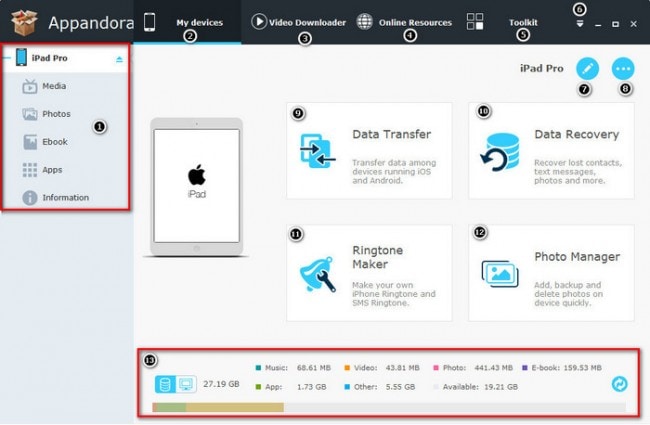
ステップ2.ご覧のとおり、デバイスにあるすべてのPDFファイルがここに一覧表示されます。 次に、コンピュータに移動するものを選択します。
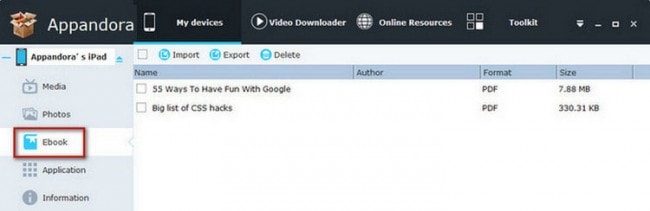
もう一度選択内容を確認し、リストされたファイルの上にある[エクスポート]を選択します。 目的の場所を選択して、プロセスを開始します。 その後、あなたは成功します iPadからPCにPDFを転送する.
パート2。iFunboxを使用してiPadからコンピューターにPDFを転送する方法
iPadのファイルを閲覧するもうXNUMXつのアシスタントはiFunboxです。 これは、デバイス上のファイルを完全に制御できるため、非常に機能的なプラットフォームですが、ここではPDFファイルの移動に焦点を当てます。
2.何が必要ですか?
からiFunboxをダウンロードします 公式ソフトウェアWebサイト。 ソフトウェアがコンピュータにインストールされたら、iPadを接続するための動作するUSBケーブルを準備したことを確認する必要があります。 また、iPadにiBooksをインストールし、転送するすべての本を用意する必要があります。 以前にインストールしていなかった場合は、AppStoreでiBooksをダウンロードできます。
これらの項目を確認したら、準備は完了です。
2.iFunboxを使用してiPadからPCにPDFを転送する方法
ステップ1.iPadをPCに接続し、プログラムを開始します。 次に、iFunboxはメインインターフェイスにiPad情報を表示します。
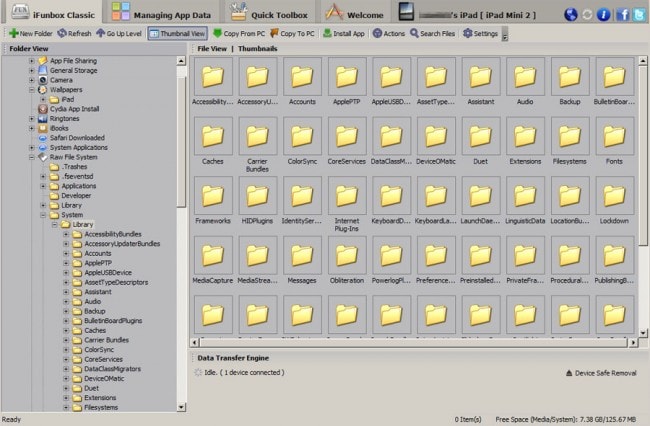
ステップ2.左側のメニューを見て、iBooksを選択します。 次に、すべてのPDFファイルがウィンドウの右側に表示されます。

手順3.コンピュータに転送する書籍を選択し、書籍を右クリックして、[PCにコピー]を選択します。 PDFファイルを保存する場所を選択するように求められます。
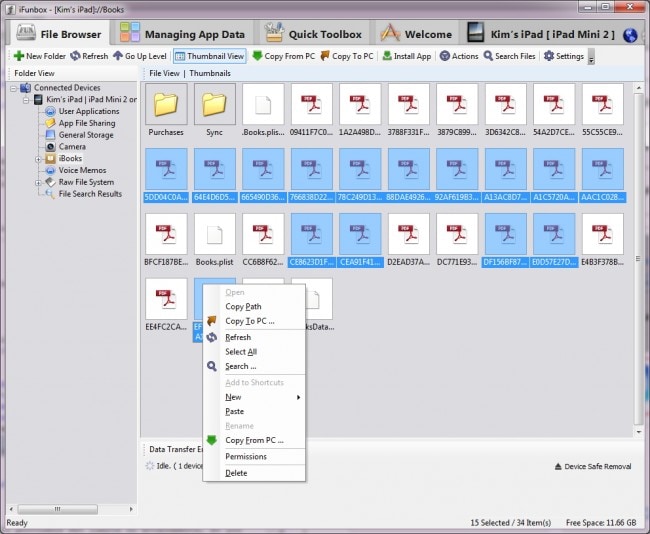
場所を確認したら、 iPadからPCにPDFを転送する プロセスが開始され、完了すると完了メッセージが表示されます。
パート3。iTunesを使用してiPadからPCにPDFを転送する方法
iTunes Storeから電子書籍を購入した場合は、iTunesの「購入の転送」機能を使用して次のことができます。 iPadからPCにPDFファイルを転送する。 この方法は簡単に実行できますが、iTunesの同期機能により、購入していないアイテムがデバイスから消去されるため、お勧めしません。
1.何が必要ですか?
iTunesは、次のURLから無料でダウンロードしてインストールできます。 アップルのウェブサイト。 以前にソフトウェアをインストールしたことがある場合は、最新バージョンであることを確認することをお勧めします。 また、iPadをPCに接続するにはUSBケーブルが必要です。
すべてが揃ったら、次のプロセスに進みましょう。
2.iTunesを使用してiPadからPCにPDFを転送します
手順1.PCでiTunesを起動し、USBケーブルを介してiPadを接続します。

ステップ2.左上隅にある[ファイル]>[デバイス]>[iPadから購入を転送]をクリックします。 次に、iTunesは購入したすべてのアイテムをiPadからiTunesライブラリに転送します。

プロセスが完了すると、PDFファイルを含むiTunesライブラリ内のすべての購入アイテムを取得します。 繰り返しになりますが、iTunesを使用してiPadからコンピュータにPDFファイルを転送することはできますが、転送できるのは購入したPDFファイルのみであり、これはあなたがやりたいことではないかもしれません。
iPadからPCに他のファイルを転送する際に問題が発生した場合は、当社から詳細を確認できます。
最後の記事

